電腦玩物 |
| Google Maps Labs 地圖研究室新功能正式啟動上線! Posted: 12 Feb 2010 06:40 AM PST Google Maps(Google地圖)是非常成功而有用的服務,雖然街景視圖等把實景照片公開的方式導致了一些隱私爭議,但是不可否認的,從平常的交通、約會、旅遊路線查詢,到各種地理知識的考察,或是在重大災難、重大事件時的地圖媒體功能上,Google Maps都證明了這款線上地圖服務的資訊整合能力,有辦法把世界的在地真實情況傳送到我們面前。 在Google地圖服務中,除了一般的交通路線查詢,我特別喜愛的兩個功能是「街景視圖(Street View)」和「我的地圖」,前者讓你用3D實景方式瀏覽世界各大城市與景點的街道風景,後者則讓你建立自己的地圖日記、地圖資訊、常用地理標記。 而今天從「New: Google Maps Labs」一文中,發現Google Maps開始新增「Labs(研究室)」功能,和Gmail、Google日曆中的研究室一樣,可以讓你在地圖中增加各種新工具。下面,我們就來看看這裡面有哪些有趣的玩意。
其實,微軟的Bing搜尋引擎服務中,更早之前就加入了非常多「地圖應用程式(Map apps)」,而且有很多功能確實是非常的生活化且實用,但是之前一直沒有特別介紹的原因,就是Bing地圖對台灣用戶來說在地性資料還十分缺乏。
這次Google地圖服務裡的「研究室(Labs)」功能上線,多少有著回應Bing地圖挑戰的意味。目前這個功能有可能是陸續對Google用戶上線,我自己的帳戶裡,中文版與英文版的Google地圖都可以看到這個新功能,可是中文版地圖上的Labs有些怪怪的問題,所以我下面先用英文版的示範。 首先進入你的Google地圖,如果看到網頁右上方出現一個「綠色瓶狀標誌」,那麼表示你已經啟動了地圖研究室功能,按下那顆按鈕,就可以呼叫出研究室清單。
開啟這個功能後,在你地圖的放大縮小拉桿下方會出現一顆新的縮放按鈕,按下後,用滑鼠按住左鍵,在地圖中拖曳出一個高亮區塊,放開滑鼠按鍵後,Google地圖就會依據這個區塊來放大拉近檢視。
Google地圖上除了3D街景視圖外,一般提供的是衛星圖片,雖然解析度也很高,但畢竟是從衛星上拍攝,很多地景並沒有辦法拍得十分清楚。而所謂的空照圖,就是利用飛機等設備拍攝的超高解析度照片,可以讓你清清楚楚看見某個區域的建築細節、一草一木。 開啟空照影像後,你可以看到目前支援的幾個地理位置,在清單中點擊其中一個地點。 例如下圖中是Google總部的空照圖,可以看到Google的辦公室,還可以拉到非常近的距離觀看。 當你的瀏覽地點支援空照影像時,地圖右上方的圖層會新增一個「空照地圖」按鈕讓你切換,還有左上方原本是移動地圖的羅盤,會變成「旋轉地圖方向」的功能。
這個功能很簡單,就是讓你的Google地圖標示出現一個「Beta」字樣。
類似我之前介紹過的「旅遊IQ大考驗,有趣的Flash小遊戲」。啟動後,你的地圖上方會出現一個「Where in the World Game」連結,點擊後就會開始這個測驗遊戲,地圖上會出現一個標示,你必須在左方的選項中選擇正確地點。
啟動這個功能後,你的地圖右上方圖層會多出「Rot Map」、「Rot Sat」的功能,點選後你的左方羅盤會變成旋轉地圖作用,可以把整個地圖方向360度旋轉,讓北方不一定要永遠在上。
原本的Google地圖中,在搜尋欄輸入「*」,可以顯示地圖上所有的商家、景點、交通樞紐地標。而現在乾脆直接幫你新增一個〔What's Around Here〕按鈕,當你想要知道目前所見區域裡面的熱門資訊時,按下這顆按鈕,你的地圖中立刻會顯示各種重點地標。
啟動這個功能後,你的滑鼠游標移動到地圖上的任何位置,就會自動浮現該處的經緯度資訊。
你可以在地圖中按滑鼠右鍵,在地圖彈出選單中,會新增一個「置放經緯度標記」的選項,讓你在地圖中放置一個不會消失的經緯度圖標。 不過在一般瀏覽器中,當你在地圖上按滑鼠右鍵,有可能瀏覽器選單會蓋過Google地圖選單,這時候你可以用〔Alt〕+〔Tab〕切換到另外一個視窗,再用同樣快捷鍵切換回來,地圖選單就會出現了。
以前當你一直拉近Google地圖時,如果超過預設的縮放極限,可能Google地圖就會出現「無此圖像」的訊息,這種沒有辦法「煞車」的情況確實有點囧(不過在擁有街景視圖的地區,一直拉近就會進入Street View)。 而當你啟動智慧縮放後,拉近到極限時就會自動煞車,不會再出現無此圖像的訊息了。
以上就是目前Google地圖裡的各種研究室新功能,有些還滿實用的,但確實都還是一些小工具,不過起碼Google Maps也終於開始擁有研究室了,我們就一起期待以後可以推出更多生活化的便利項目吧! |
| 在公開的 Google Buzz 與 Profile 中如何做好個人資料隱私設定 Posted: 12 Feb 2010 05:38 AM PST 最近Google Buzz無疑是網路上最紅的話題之一,用了幾天,從聚合訊息的角度上來看,我是喜歡Google Buzz這個服務的,就如同我之前也很喜歡FriendFeed這個服務一樣;加上我也覺得Buzz的地圖定位標記功能確實很有趣。 不過,因為Google在Buzz的推出上做了一件「非常冒險」的事情,就是把Buzz功能直接整合在Gmail當中,這樣的作法確實很容易讓Gmail用戶感覺到被干擾,而一些對Buzz的負面批評也大多針對這一點而來,目前常見的指責通常集中在兩點:第一點是讓Gmail的收件夾充滿Buzz回覆的「垃圾」信件,第二點則是對於個人Gmail、Google資料隱私安全的疑慮。 針對第一點,其實有很多方法讓Buzz不會干擾到你的正常Gmail郵件工作,例如讓某則訊息靜音,或是設置過濾器把Buzz通知郵件從收件匣中自動歸類封存到另外一個專屬標籤分類,而你也可以完全關閉Buzz功能。在我之前那篇:「Google Buzz 初玩上手心得,在 Gmail、 手機地圖中的碎碎念社群」裡面都已經有介紹到相關操作技巧。
而關於第二點,就是我今天這篇文章想要討論的主題:「如何在『本質上是公開』的Google Buzz、Google Profile個人資料中做好隱私設定?」 是的,首先我們要注意的是,不管是Google Buzz,或是Google Profile個人資料頁面,本質上都是一個讓你把自己的訊息公開到網路上的服務,不管是把你的各種想法、作品公開也好,或是把你的個人數位名片資料公開,這兩個服務的目的就是把你自己秀到網路上,讓其他人可以找到你,與你互動。 所以如果你不希望在網路上出現自己的上述資料,那麼一開始應該避免使用Google Buzz或Google Profile。你可以在Gmail中關閉Buzz,你也可以不去建立和設定自己的Google Profile,而仍然可以繼續使用Google其它服務。
接下來,假設我們確實想要使用Google Buzz和Google Profile時,如何做好隱私設定呢?以下我就介紹相關的方法,但進入正題前,有幾點基本隱私限制條件是大家應該知道的:
Google Profile中的隱私設定:假設我們想要加入這場互動的遊戲,那麼來到自己的「Google Profile」頁面,點選「編輯個人資料」進行設定。
首先在「關於我」分頁中,有很多個人資料欄位可以填寫,基本上你不想讓別人知道的資料,就不要填寫上去,因為這邊的資料都是會公開的。 其實最值得注意的兩個欄位是「名字、姓氏」與「暱稱」。「名字、姓氏」是「一定要填寫」的欄位,如果你不填這一欄,就等於你要「對其他人關閉自己的Google Profile顯示」,不過這邊沒有和facebook一樣要求實名制,所以你可以任意填寫自己想要的名稱。另外特別要提醒大家的就是,你在這裡填寫的「名字、姓氏」組合,會成為你在其他Google服務發表訊息時的預設名稱。
而「暱稱」也是非常建議要填寫的欄位,如果你想要別人在網路上搜尋你的「常用網路名稱」時,可以找到匯聚你個人數位名片的Google Profile時,記得一定要在暱稱這裡做好設定。
另外同樣在「關於我」的設定分頁右上角,有三個很重要的隱私設定項目:
接著來到「關於我」的最下方,可以設定「個人資料網址」,一種是以你的Google帳號名稱作為地址後綴,另外一種是顯示亂數號碼。如果你不想要告訴別人你的Google帳號、你的Gmail郵件地址,那麼這邊一定要記得勾選亂數碼地址。 透過上面各項隱私設定,確實可以做到讓別人完全無法從你的Google Profile頁面、Buzz名單中看到你的Google帳號或郵件地址喔!即使透過Buzz追蹤,也只是追蹤一個你的名稱而已,不會因而看到你不想公開的相關資料。
最後在Google Profile設定的「聯絡人資訊」頁面,這裡可以設定真正屬於個人隱私資料的資訊,然後在下方你可以指定哪些Gmail通訊錄裡的聯絡人可以看到你的這些訊息。 「聯絡人資訊」是「不會主動公開」的內容,網路上其他人進入你的公開Google Profile頁面中,絕對不會看到你的聯絡人資訊。只有你在Gmail通訊錄中指定要分享這些訊息的朋友,他們在登入Google的情況下進入你的Google Profile頁面時,才會看到你這邊填寫的聯絡人資訊。
Google Buzz中的隱私設定:經過前面Google Profile的隱私設定,假設你已經擁有Google Profile,那麼其他人可以透過你朋友的追蹤清單裡看到你,並且進入你的Google Profile頁面,或是追蹤你的Buzz(目前Buzz沒有辦法像Twitter一樣設定為必須核可追蹤的私密狀態)。 但是,其他人(不是你Gmail通訊錄裡的人)無法透過追蹤清單知道你的Google Profile帳號、也無法知道你的Gmail地址,除非你在前面有主動公開。只要不是你Gmail通訊錄裡的朋友,即使是互相追蹤的Buzz朋友也一樣無法看到你的這些資料喔!
而那些因為在你的Gmail通訊錄中,而被自動加入Buzz追蹤清單的朋友,假設他們「沒有設定」或「選擇不公開」自己的Google Profile個人資料頁面,那麼在你的追蹤清單上是「看不到他們」的! 因此,一個簡單的結論就是,Google Buzz和Google Profile是本質上公開的網路互動工具,而要公開Buzz前,必須先公開自己的Google Profile。反過來思考,我想大家也就知道要如何去做隱私設定了!
以上,說明我自己對於Google Buzz和Google Profile隱私相關設定上的研究心得,如有錯誤歡迎指正,讓我可以繼續補充修改,也能完善這篇文章。另外也希望上述相關隱私設定可以幫助讀者們了解使用Buzz的各種問題,一方面加強隱私安全,另外一方面也澄清一些誤會。 整體來說,Google Buzz不管在功能上或隱私設定上,都還有改進的空間,甚至一開始它就應該要和Gmail分開,以避免各種誤會,而這就要看看Google接下來會如何發展Buzz服務了。 |
| You are subscribed to email updates from 電腦玩物 To stop receiving these emails, you may unsubscribe now. | Email delivery powered by Google |
| Google Inc., 20 West Kinzie, Chicago IL USA 60610 | |

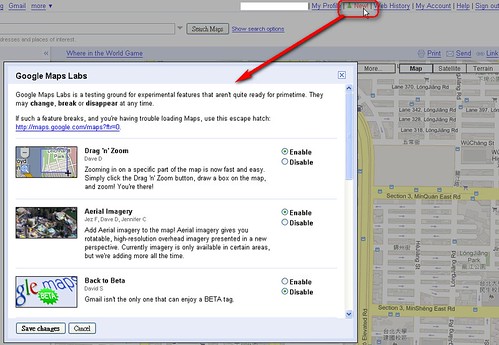




















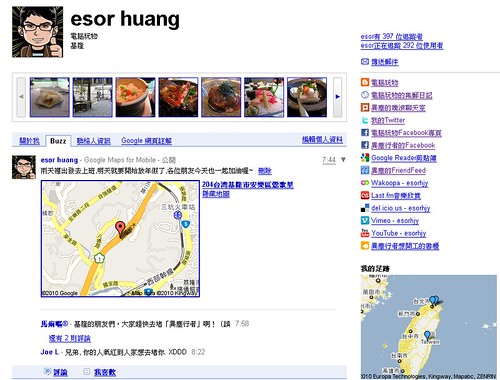
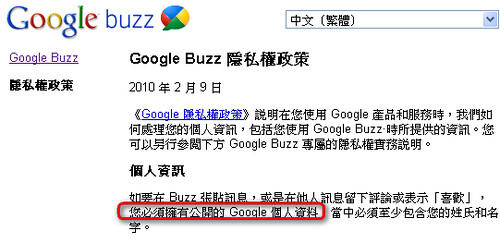
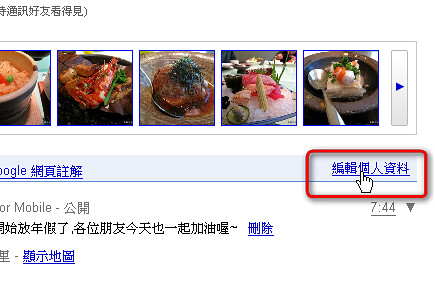
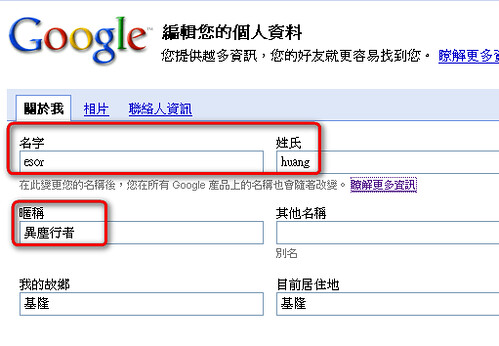
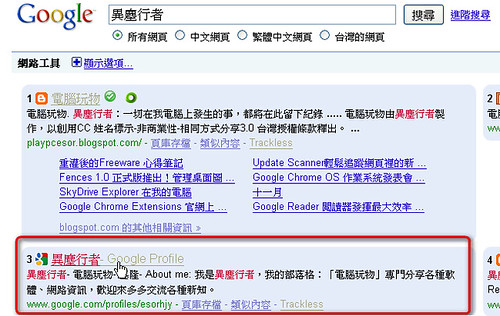
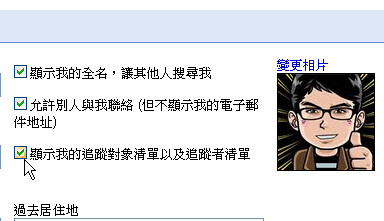
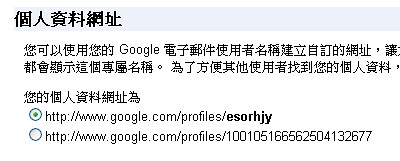
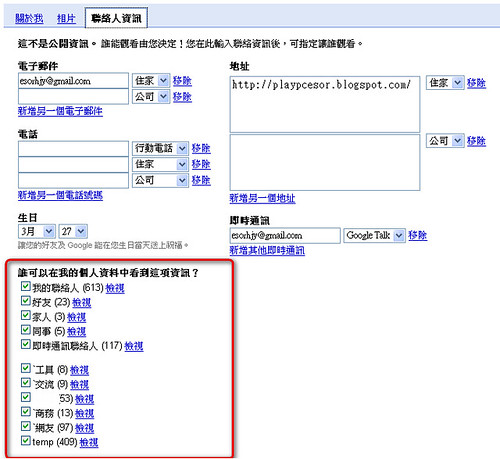
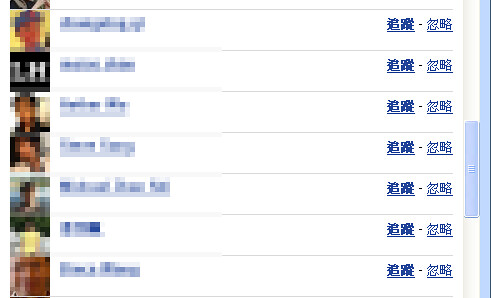
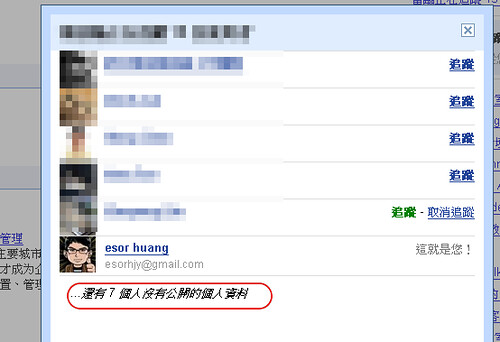
没有评论:
发表评论